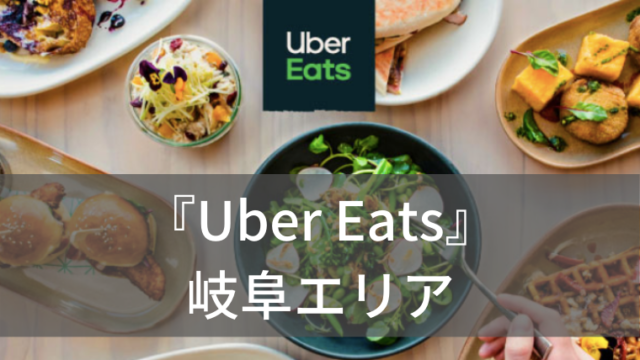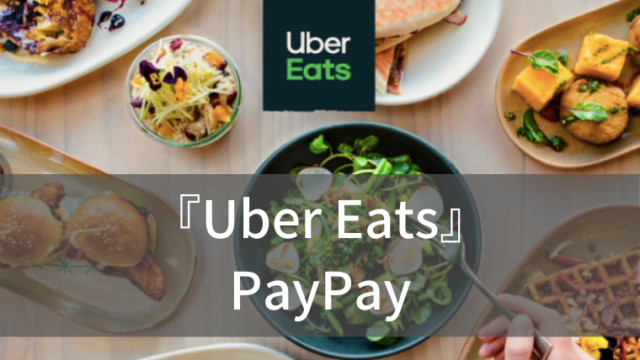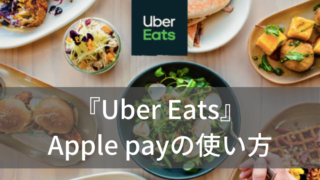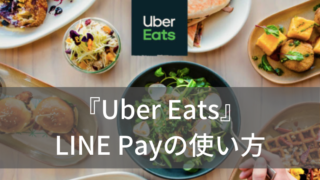2020年春にあった自粛ムード。リモート勤務をする方が増え、自宅での食事も増えました。
そんな影響か、自宅のまわりでも急激にUber Eats(ウーバーイーツ)を始める飲食店が増えてきました。
本記事では、新しくカードを作ったり、PayPayでの支払いに切り替えたいと思った時の支払い方法の追加の仕方を紹介します。
Uber Eats(ウーバーイーツ)で、初回注文1,800円(手数料を除く)以上すると、初回注文が1,300円割引、さらに2回目の注文が800円割引になります。
(注:このプロモーションコードを利用する際は、必ず下記リンクからご利用ください。
Contents
Uber Eats(ウーバーイーツ)の支払い方法の種類は?
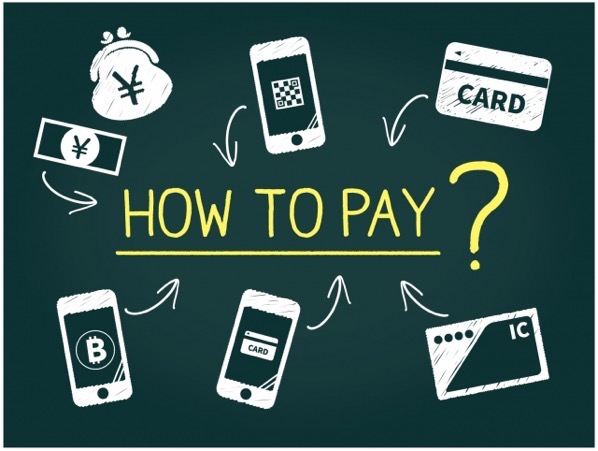
Uber Eats(ウーバーイーツ)の支払い方法は全部で大きく分けて5種類あります。
クレジットカードまたはデビットカード(一部)
現金
LINE Pay(ラインペイ)
Apple Pay(アップルペイ)
PayPay(ペイペイ)
以前はクレジットカードでしか支払いができないイメージがありましたが、今では、Apple PayやPayPayでの支払ができるようになったりと、徐々に支払方法の選択肢が増えています。
Uber Eats(ウーバーイーツ)に新しい支払方法を追加する手順
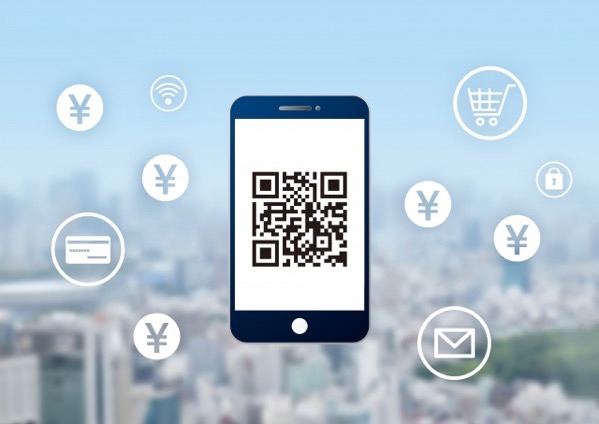
では、実際に自分が利用したい支払い方法を、Uber Eats(ウーバーイーツ)に追加するにはどのような手順を踏めばよいのでしょうか。
最近、クレジットカードやPayPayを追加する機会があったのですが、実際に行ってみると、とても簡単でした。
① Uber Eats(ウーバーイーツ)のアプリを開き画面下の「アカウント」をタップ
② 「ウォレット」をタップ
③ 支払方法を追加をタップ
④ 任意の支払い方法を選択する
各支払方法を利用する時の注意点
支払の方法が増え、ますます使いやすくなったUber Eats(ウーバーイーツ)。ですが、それぞれの支払い方法で注意すべき点があります。
現金払い
大人数でデリバリーを頼んでワリカンをする時にも便利な現金払い。
しかし、Uber Eats(ウーバーイーツ)では現金払いで支払できる上限は、配送手数料を含め、10,000円までとなっています。
また、配達パートナーが個人でおつりを用意する必要があるため、極力おつりはでないようにお金を用意しておきましょう。
※一部エリアでは現金払いに対応していない地域があります
Apple Pay(アップルペイ)
Apple PayをUber Eats(ウーバーイーツ)での支払い方法に選択する場合、Apple Payに登録したカードがVISAの場合、Uber Eatsでの決済には利用できません。
これはApple Payの仕様のため、Uber Eats(ウーバーイーツ)の決済時だけでなく、その他のWEBサイトでのお買い物や、交通系ICへのチャージもVISAではできません。実店舗のみで利用可能なようです。
Uber Eats(ウーバーイーツ)でApple Payでの支払いを行いたい場合は、VISA以外のカードの登録をしておきましょう。
PayPay(ペイペイ)
2020年春に、PayPay(ペイペイ)での支払いが可能になりました。
ただ、PayPay(ペイペイ)での支払いを選択した際には、必ず残高を確認しましょう。
残高不足だとエラーになってしまう可能性があります。
また、支払を完了するためにはペイペイのアプリ側でも作業が必要になります。
✔ PayPay(ペイペイ)アプリに表示された決済画面にて、支払い方法を選択し【決済】をタップ
✔ Uber Eats(ウーバーイーツ)アプリに戻って注文ステータスが変わっていることを確認
さいごに:Uber Eats(ウーバーイーツ)の支払方法について
Uber Eats(ウーバーイーツ)の支払い方法は、クレジットカードの決済が主流ではありますが、少しずつ支払いの選択肢も増えてきました。
支払の方法によっては、いくつか注意点があるので、確認しながら追加をしてみてください。
支払い方法の追加自体はとても簡単なので、この記事を参考に自分に合う支払方法を追加してみてください。
Uber Eats(ウーバーイーツ)で、初回注文1,800円(手数料を除く)以上すると、初回注文が1,300円割引、さらに2回目の注文が800円割引になります。
(注:このプロモーションコードを利用する際は、必ず下記リンクからご利用ください。
・Uber Eats(ウーバーイーツ)とは? | 配達エリア・対応地域など。
・Uber Eatsの招待コードと2回目以降のクーポンについて
・【Uber Eats体験談】わずか15分で届く!Uber Eatsの注文の仕方を画像21枚で解説
また配達パートナーについては、下記記事が参考になります。